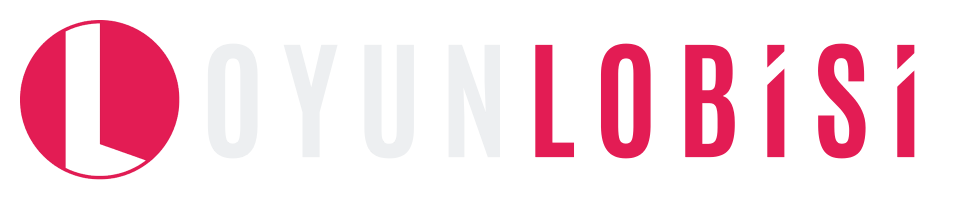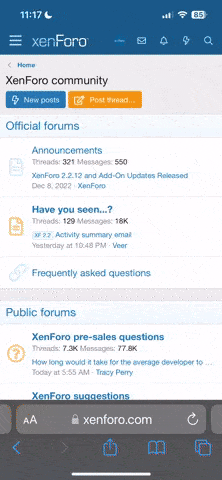- Katılım
- 4 Ay 13 Gün
Counter-Strike 2 (CS 2) siyah ekran sorunu, CS 2 oyun açılışında veya oyun esnasında olabilir. Çeşitli sebeplerden dolayı Valve’nin çıkardığı CS 2 oyununda görünen siyah ekran sorunu, oyunun oynanmasını engellemektedir.
Aniden veya oyun açılışında CS 2 penceresinde gelen siyah ekran sorunu ve çözümü için içeriğimizi okumaya devam edin.
CS 2 Siyah Ekran Sorunu Nedir?
CS 2’de siyah ekran sorunu, oyun severler arasında oldukça yaygın bir problemdir. Sorun oyunun başlatılmasıyla birlikte ekranın siyaha dönmesiyle ortaya çıkar ve oyuncuların oyun keyfini olumsuz yönde etkileyebilir.Oyun içerisinde de bazen aniden gelip kaybolabilir ve FPS düşüşlerine neden olabilir. Bununla birlikte direkt siyah ekranda kalarak oyun penceresi ortadan kaybolabilir. Siyah ekran sorunu, bilgisayar bileşenlerinden kaynaklanıyor olabilir. Monitör görüntüyü aktaramıyor olabilir. Sürücüler güncel olmayabilir veya oyun dosyalarında eksiklikler kaydedilebilir.
Valve’nin en gözde oyunlarından olan CS 2’de sıklıkla karşılaşılan siyah ekran sorununu gidermek için birtakım adımları uygulamanız gereklidir.
CS 2 Siyah Ekran Sorunu Nasıl Çözülür?
Gaming dünyasında Valve’nin popüler FPS oyunlarından CS 2 heyecanı yaşanırken, birçoğumuzun karşılaştığı sorunlardan biri de siyah ekran hatasıdır. O anın tadını çıkartırken siyah ekranla karşılaşmak, oyun zevkimizi zedeleyebilir. Hatanın sebeplerini anlayarak hatayı çözmek, siyah ekran sorununu tamamen ortadan kaldırabilir.CS 2’de siyah ekran sorunu çözümleri.
- CS 2 siyah ekran sorunu için sürücüler güncellenmelidir.
- Oyun sürümü kontrol edilmelidir.
- Oyun dosyalarının bütünlüğü doğrulanmalıdır.
- Steam üzerinden görüntü ayarları değiştirilmelidir.
- Oyun uyumluluk modunda çalıştırılmalıdır.
- Güvenlik duvarını kapatılmalı veya CS 2 oyunu sistem dışı bırakılmalıdır.
Ekran Kartı Sürücülerini Güncelleyin
Intel, NVIDIA veya AMD'nin resmi web sitelerine yönelerek, bilgisayarınızın ekran kartına uygun en son sürücüyü edinme süreci genellikle sadece birkaç tıklama uzaklıktadır. Bu adımları takip etmek yerine daha pratik bir çözüm arıyorsanız, driver güncelleme programlarından faydalanabilirsiniz. Programlar bilgisayarınızdaki sürücüleri otomatik olarak güncelleyerek size kolaylık sağlar.CS 2 Dosya Bütünlüğünü Doğrulayın
CS 2 oyununun sorunsuz bir şekilde çalışabilmesi için, oyun dosyalarının bütünlüğünü düzenli olarak kontrol etmek önemlidir. Bütünlüğünü doğrulamak, eksik veya bozuk dosyaları tespit edip düzeltmenin etkili bir yoludur.CS 2 oyununda Steam üzerinden dosya bütünlüğü nasıl doğrulanır?
- Steam istemcisini açın ve "Kütüphane" sekmesine gidin.
- Sol tarafta bulunan oyun listesinden CS 2’yi bulun.
- Counter-Strike 2'ye sağ tıklayın ve "Özellikler" seçeneğine tıklayın.
- "Yerel Dosyalar" sekmesine gidin.
- "Dosya Bütünlüğünü Doğrula" butonuna tıklayın.
Steam Güncellemesini Yapın
Steam platformunu düzenli olarak güncel tutmak, oyun deneyiminizi sorunsuz ve güvenli hale getirmenin önemli bir parçasıdır. Bilgisayarınızda Steam istemcisini başlatın. Eğer oturum açmadıysanız, Steam hesabınıza giriş yapın. Steam istemcisinde sağ alt köşede bir güncelleme mevcutsa, burada bir bildirim göreceksiniz. Bu bildirime tıklayarak güncelleme işlemine başlayabilirsiniz.CS 2 Uyumluluk Modunda Çalıştırın
CS 2 uyumluluk modunda çalıştırmak için oyunun masaüstü simgesine gidin. Sağ tıklayarak özellikler seçeneğini aktif hale getirip uyumluluk sekmesini seçin. Karşınıza gelen pencereden “Bu programın çalıştırılacağı uyumluluk modu” seçeneğine tıklayın. Windows sürümlerinden Windows 10 veya 11 seçeneğini aktif hale getirin. Uygula dedikten sonra oyunu başarıyla çalıştırın.Windows Güvenlik Duvarını Ayarlayın
Windows güvenlik duvarından CS 2 oyununu gizlemek, siyah ekran hatasını çözmek için en uygun yoldur. Siyah ekran hatasını, Windows işletim sistemi yüklü bilgisayarlarda güvenlik duvarı neden olabilir. Oyunda virüs olduğunu düşündüğü veya zararlı bir dosya yapısı keşfettiği için bazı dosyaları silmektedir. Güvenlik duvarından CS 2 oyununu koruduktan sonra Steam üzerinden oyun dosya bütünlüğünü doğrulayın.Güç Modunu Yüksek Performans’a Alın
CS 2 oyununu laptop cihazından oynuyorsanız pil durumunu yüksek performans ayarlarına getirmelisiniz. Masaüstü bilgisayarlarda pil durumuyla ilgili bir seçenek olmadığı için direkt bilgisayar uyumluluk veya oyun modu ayarlarından yüksek performans moduna alabilirsiniz. CS 2 oynarken laptop cihazdan en iyi performansı elde etmek istiyorsanız, bilgisayarınızın güç modunu "Yüksek Performans" olarak ayarlamak önemli bir adımdır.OyunLobisi olarak Counter-Strike 2 (CS 2) siyah ekran sorunu ve çözümlerinden bahsettik.